Il existe des moyens très simples avec ou sans applications tierces pour transférer vos contacts de votre appareil Android vers votre iPhone et vice versa.
Nous commencerons par vous donner une procédure simple pour transférer vos contacts d’un iPhone vers un téléphone Android. Ensuite, nous décrirons l’opération opposée.
Comment transférer vos contacts d’un iPhone vers un appareil Android
Méthode 1 : Transfert manuel de contacts entre iPhone et Android
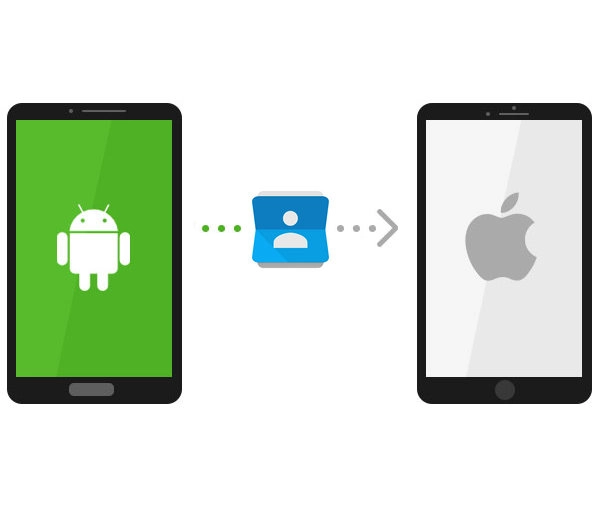
Ici, vous aurez besoin d’un fichier vcf de vos contacts. Voici comment faire :
- Allez sur votre iPhone, ouvrez les paramètres et appuyez sur votre profil
- Appuyez sur iCloud et faites basculez sur Contacts. Vos contacts seront alors téléchargés sur les services cloud d’ Apple
- Utilisez maintenant un navigateur (Chrome, Safari) pour aller à iCloud.com ; puis connectez-vous avec votre identifiant Apple.
- Choisissez « Contacts » puis cliquez sur l’icône en roue dentée située dans le coin inférieur gauche
- Cliquez sur Tout sélectionner.
- Cliquez à nouveau sur la roue dentée et sélectionnez Exporter vCard
- Une fois que le téléchargement du fichier vcf sera achevé, vous pourrez l’importer vers Google Contacts ou directement sur votre téléphone.
Comment importer le fichier .vcf de vos contacts dans un téléphone Android :
A présent, prenez votre téléphone Android
- Si vous aviez utilisé votre ordinateur pour accéder à iCloud.com, le fichier .vcf dans se trouver dans votre dossier de téléchargement. Si vous aviez utilisé votre téléphone, il se trouve donc dessus.
- Cherchez ce fichier .vcf et s’il ne se trouve pas dans votre téléphone, connectez-le à l’ordinateur et faites le transfert. Si vous l’aviez envoyé vers Google, vous pouvez le télécharger via Google Drive.
- Ouvrez vos Contacts.
- Appuyez sur votre image de profil dans le coin supérieur droit.
- Ouvrez les paramètres de l’application Contacts
- Sélectionnez Importer.
- Choisissez fichier .vcf et appuyez sur OK.
- Choisir sur quel Compte vous souhaitez enregistrer les contacts
- Naviguez vers votre fichier .vcf, sélectionnez-le et laissez le téléphone importer tous les contacts.
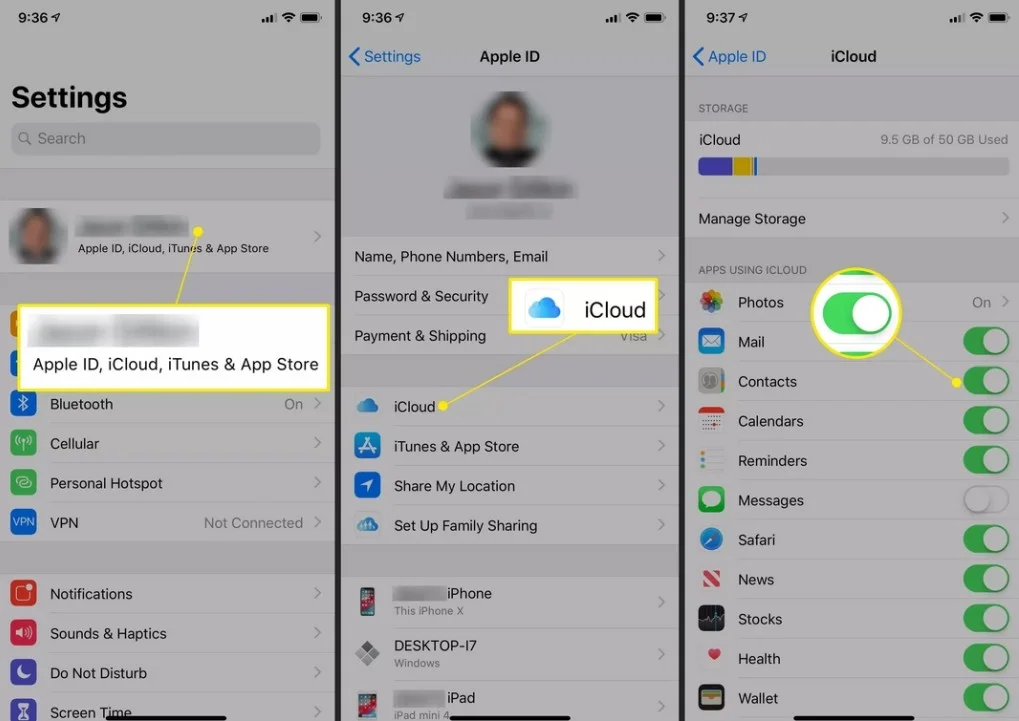
Méthode 2 : Transférer ses contacts iPhone vers Android avec un compte Google
Naturellement, il vous faut le même compte Google sur votre iPhone et sur votre Android pour suivre cette méthode. Un compte Gmail se créer très facilement en moins de cinq minutes.
- Une fois que vous avez votre compte, suivez les étapes ci-dessous :
- Allez sur votre iPhone, et ouvrez les Paramètres
- Allez dans Contacts.
- Appuyez sur Comptes
- Sélectionnez votre compte Gmail. Ou appuyez sur ajouter si vous n’en avez pas.
- Appuyez sur le bouton à bascule Contacts
- Appuyez sur Enregistrer.
Félicitations, vous venez de synchroniser les contacts de votre iPhone à Google Contacts. Ils sont par conséquent synchronisés sur votre téléphone Android, à condition que ce soit le même compte Google sur les deux téléphones bien sûr.
Méthode 3 : Transférez ses contacts iPhone vers Android avec Google Drive
Cette méthode est moins évidente car elle requiert un peu de travail manuel.
- Sur votre iPhone, téléchargez l’application Google Drive pour iOS.
- Ouvrez l’application et configurez votre Google Drive.
- Toujours dans l’application, appuyez sur le menu à trois lignes.
- Appuyez sur Paramètres.
- Appuyez sur Sauvegarder.
- Vérifiez bien que la synchronisation des contacts est activée.
- Appuyez sur Démarrer la sauvegarde.
Cette procédure vous permet de synchroniser vos contacts iPhone directement avec vos contacts Google. Il vous suffit donc maintenant de synchroniser vos contacts avec le même compte Google sur votre téléphone Android.
Méthode 4 : Transférer vos contacts à l’aide d’une application tierce
Il existe un grand nombre d’applications permettant d’envoyer des contacts d’un iPhone vers un téléphone Android. Il vous suffit de faire une recherche rapide sur Google pour vous en rendre compte.
Notez enfin que vous pouvez transférer un contact par SMS ou par email. C’est-à-dire que vous sélectionnez le contact sur votre iPhone, vous l’envoyez par sms sur votre Android et à partir de là, vous l’enregistrez dans votre téléphone. Ça marche également avec les emails.
Comment transférer des contacts d’Android vers iPhone

Méthode 1 : Utilisez l’Application Move to iOS (Migrer vers iOS)
C’est une application développée par Apple et disponible sur Google Playstore. Son rôle est de vous aider à faire la migration d’Android vers iOS.
- Prenez votre Android et Allez donc sur Playstore. Installez Move to iOS.
- Ouvrez l’application, vous y verrez des instructions très simples. Suivez-les.
- Choisissez les éléments que vous souhaitez faire migrer puis appuyez sur suivant.
- Sur votre iPhone, ouvrez l’assistant de configuration iOS, vous y verrez une option pour déplacer vos contacts depuis un téléphone Android. Sélectionnez-la.
- Votre iPhone va créer un réseau Wi-Fi privé. Connectez-vous à celui- ci avec votre Android.
- Entrez le code de sécurité et laissez la connexion s’effectuer.
Vos contacts et tous ce que vous avez sélectionné dans Move to iOS seront transférés vers votre iPhone comme par magie.
Méthode 2 : Utilisez la synchronisation Google pour transférer les contacts d’Android vers iPhone
Pour que cette méthode fonctionne, vous devez activer la synchronisation des contacts sur votre compte Google. Après ça, le transfert de contacts est très simple.
- Allez sur votre iPhone et ouvrez les Paramètres.
- Allez dans Contacts et Sélectionnez Comptes
- Choisissez ensuite Ajouter un Compte.
- Entrez le compte Gmail avec lequel vos contacts sont synchronisés sur votre téléphone Android. Assurez-vous que le vérificateur de contacts est activé.
C’est tout, si votre compte Gmail sur iPhone est le même que votre Gmail sur Android et que la synchronisation est activée, vous êtes un prince.
Méthode 3 : Utilisez un fichier .vcf pour transférer d’Android vers iPhone.
C’est la méthode manuelle.
- Sur votre Android, ouvrez les contacts
- Appuyez sur le bouton de menu à trois points dans le coin supérieur droit.
- Appuyez sur Tout sélectionner.
- Sélectionnez Partager
- Il y a plusieurs modes de partage. Choisissez d’envoyer le fichier par Gmail ; et envoyez-vous ce fichier.
- Prenez à présent votre iPhone, et ouvrez Gmail
- Normalement, vous devriez avoir reçu de vous-même, un message avec le fichier .vcf en pièce jointe. Ouvrez la pièce jointe et choisissez Partager.
- Choisissez l’application Contacts.
- Appuyez sur Ajouter tous les contacts.
- Suivez maintenant les étapes qui s’affichent pour importer vos contacts sur iPhone.
Méthode 4 : Utilisez une carte SIM
C’est probablement le moyen le plus élémentaire. Mais cette méthode ne fonctionnera pas si votre carte SIM est pleine. En plus, Google semble vouloir empêcher désormais qu’on puisse copier nos contacts sur notre SIM.
- Insérez votre carte SIM dans votre téléphone Android.
- Ouvrez les contacts, dans le menu, exportez vos contacts vers votre SIM
- Retirez la SIM et insérez-la dans votre iPhone.
- Ouvrez les Paramètres puis appuyez sur Contacts
- Choisissez Importer les contacts SIM et le processus de transfert commencera.
Méthode 5 : Utilisez une application tierce
Honnêtement, toutes les méthodes ci-dessus devraient amplement suffire. Mais si vous rencontrez des soucis, il existe des tonnes d’applications qui peuvent vous aider. Copy My Data est une application disponible sur Android et iOS, c’est l’une des meilleures.
Lire aussi:
- les meilleures méthodes pour sauvegarder et restaurer un iPhone
- Quelques astuces pour mieux gérer vos applications Android
